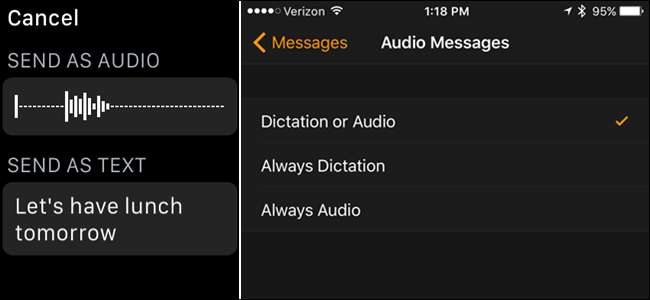
Met de Apple Watch kan dat stuur tekstberichten met je stem via de Berichten-app. Maar elke keer dat u dat doet, wordt u gevraagd of u een bericht als tekst of als spraakopname wilt verzenden. Hier is hoe u van die prompt af kunt komen.
Als ik mijn Apple Watch gebruik om sms-berichten te verzenden, verstuur ik ze altijd graag als gewone sms-berichten. Ik wil nooit spraakopnamen naar mensen sturen. Dus in plaats van deze prompt elke keer te beantwoorden, heb ik mijn horloge zo ingesteld dat alle berichten automatisch als tekst worden verzonden. (Als u liever spraakberichten verzendt, kunt u dit natuurlijk ook standaard instellen.)
OPMERKING: u kunt geen tekstbericht als audio verzenden als de persoon die het bericht ontvangt geen iPhone heeft.
VERWANT: 15 dingen die u kunt doen met Siri op de Apple Watch
Deze optie moet op uw iPhone worden gewijzigd, dus tik op de app "Kijken" op het startscherm.

Zorg ervoor dat het scherm "My Watch" actief is. Als dit niet het geval is, tik dan op het pictogram "Mijn horloge" onder aan het scherm.
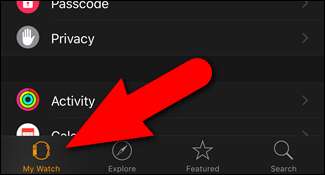
Tik op het scherm "Mijn horloge" op "Berichten".
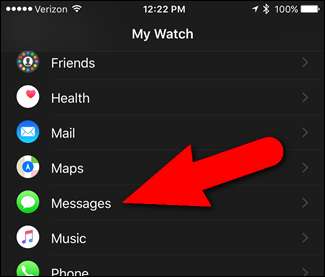
Tik op "Audioberichten" op het scherm "Berichten". De momenteel geselecteerde optie wordt rechts van "Audioberichten" weergegeven.
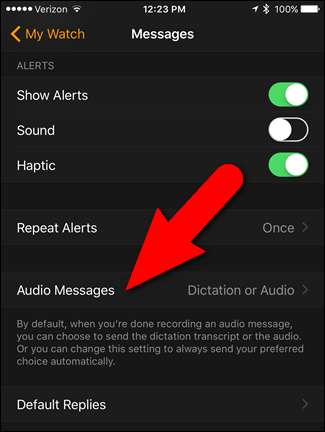
Tik op het scherm "Audioberichten" op "Altijd dicteren" om uw tekstberichten altijd als tekst te verzenden of "Altijd audio" om ze altijd als audio te verzenden. Zoals ik al zei, verzend ik mijn berichten altijd als tekst, dus ik tik op "Altijd dicteren".
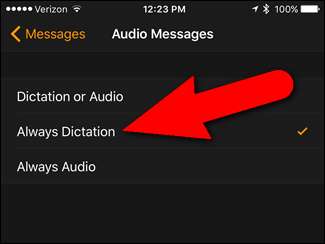
Nu kunt u een nieuw sms-bericht op uw horloge maken en ziet u het scherm 'Verzenden als audio / Verzenden als tekst' niet. Het juiste formaat wordt automatisch in uw tekstbericht ingevoegd.
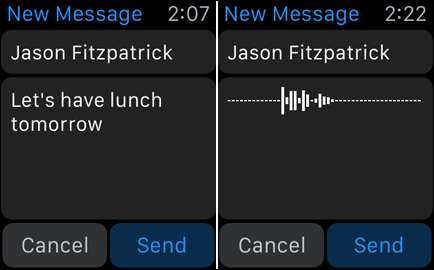
U kunt dus nu wat tijd besparen als u altijd sms-berichten in hetzelfde formaat verzendt.







